adb工具的基本使用
本文首发于:行者AI
adb全称Android Debug Bridge,是Android SDK中的一个工具, 使用adb可以直接操作管理Android模拟器或者真实的Andriod设备,就是起到调试桥的作用。
adb工具包一般只是一个压缩文件,不需要安装,只需要解压即可。解压后有三个必须文件,adb.exe动态链接库文件、adbWinApi.dll和adbWinUsbApi.dll,解压后即可直接使用。
1. 配置adb环境变量
adb解压出来建议不放在中文路径下,如果经常使用adb的话,把解压出来的文件直接复制到‘C:\Windows’文件夹下,每次你进入cmd就可以直接使用adb命令了,很方便的,或者把adb的目录添加到系统变量path,打开cmd时显示的目录中去找adb.exe这个文件去执行命令,如果在那个目录找不到就去系统变量path中注册的路径去找adb.exe来执行。示意图1。

2. 部分命令的使用示意
adb devices
查看当前连接的所有设备,连接到计算机的android设备或者模拟器将会列出显示,示意图2。
adb shell wm size
查看当前连接设备的分辨率,示意图2。
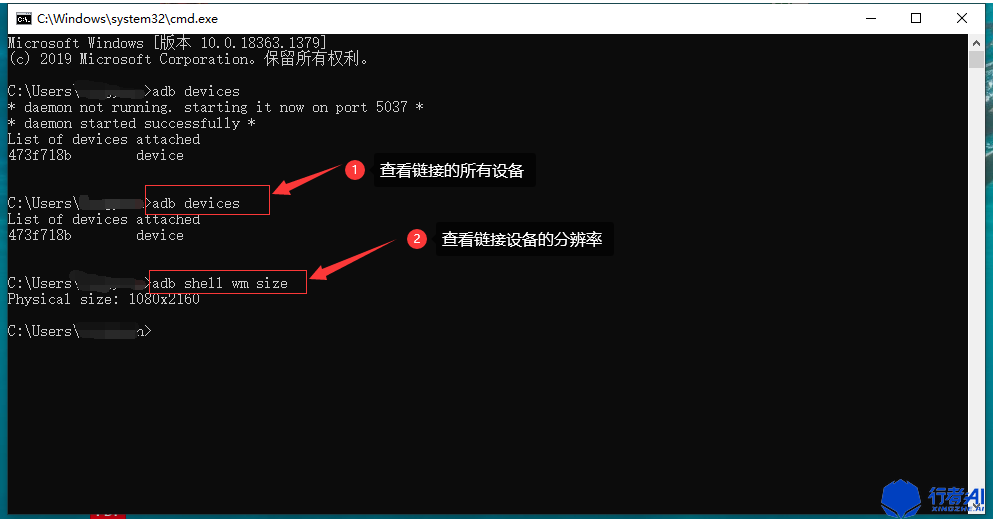
推送文件到设备(adb push 电脑文件路径 手机目标路径)‘push’——‘推’
举例:输入adb push c:\x.txt /sdcard/(从电脑推送x.txt文件到调试设备),把电脑上的应用安装到连接的设备中去。示意图3、4、5、6。

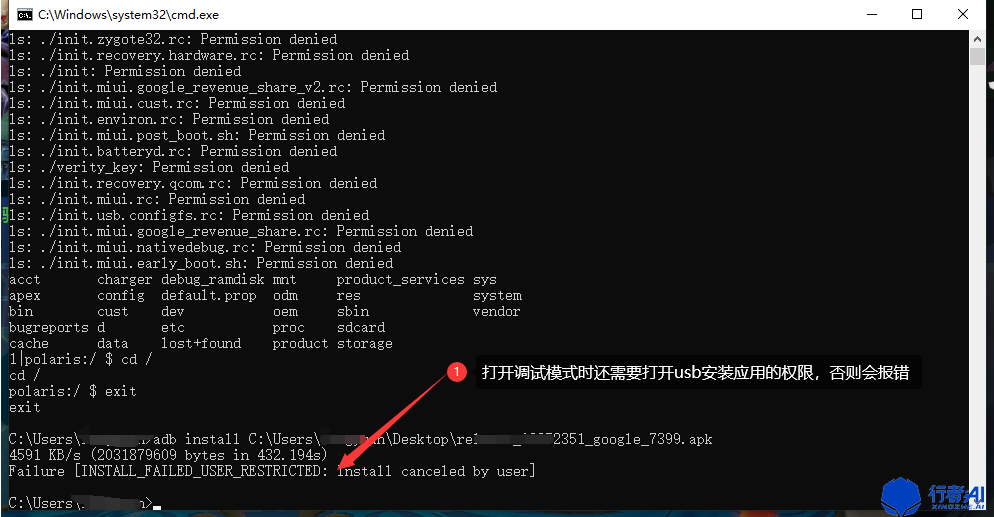
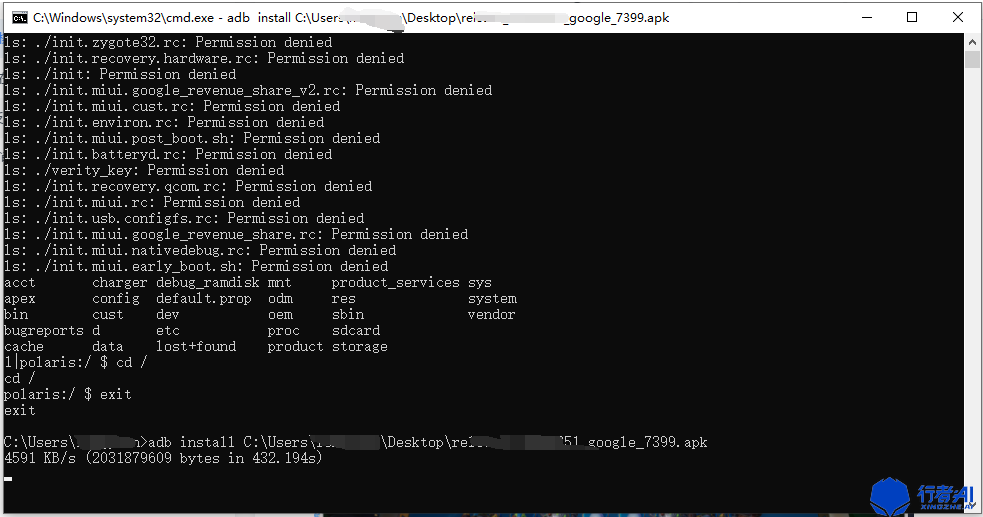
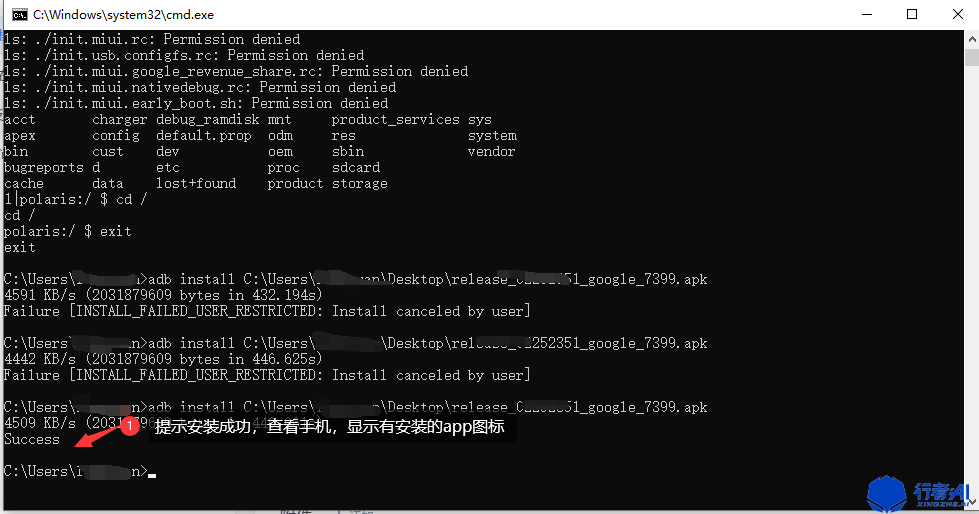
拉取文件到电脑(adb pull 手机文件路径 电脑目标路径)‘pull’——‘拉取’
举例:输入adb pull /sdcard/a.png c:(从设备下载a.png文件到电脑目录下,a.png可以修改其他文件,比如b.txt)。示意图7。
截屏命令:adb shell screencap /sdcard/a.png
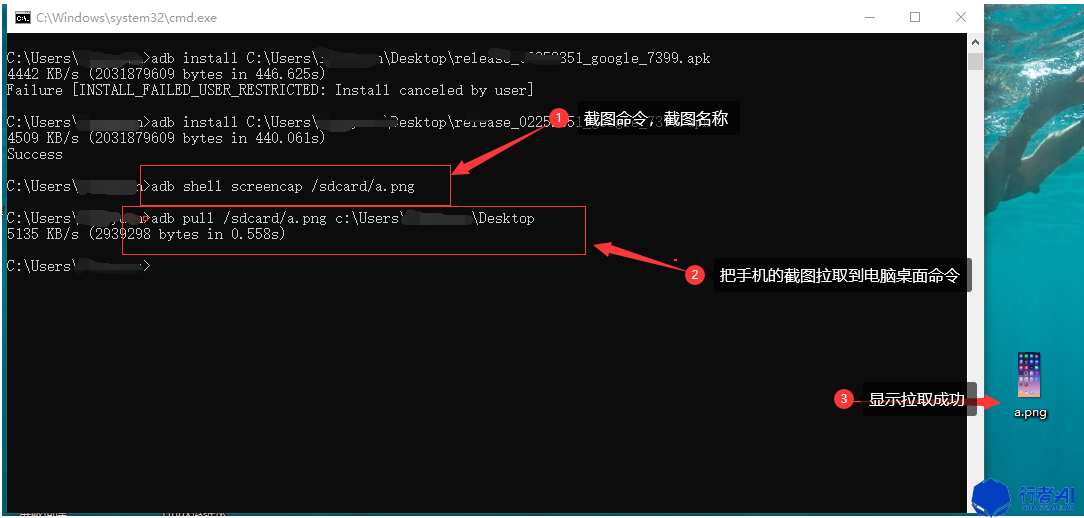
打印日志并保存到text文件中 adb logcat >text.txt
连接好设备,在记事本中添加显示回显echo on,adb连接设备命令,打印日志命令。修改文件格式为bat文件(双击bat文件就自动生成日志了),之后每次就可以方便的打印日志了。图8,图9。

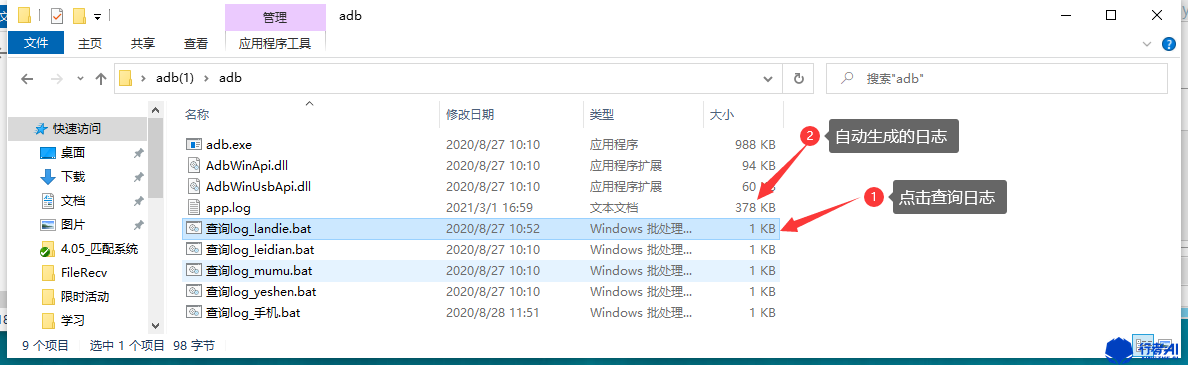
3. 常用命令
卸载软件
adb uninstall <软件名>
adb uninstall -k <软件名>
如果加 -k参数, 为卸载软件 但是保留配置和缓存文件
开启adb服务
adb start-server
关闭adb服务,杀掉进程
adb kill-server
连接设备
adb connect 设备ip(如:192.168.1.61)
如果是USB连接,直接会连接ADB,如果是想通过网络连接(有线或者无线),则需要在同一个局域网,通过IP连接。上面192.168.1.61替换成想要连接设备的IP即可
断开设备
adb disconnect 设备ip(如:192.168.1.61)
清除应用数据与缓存
adb shell pm clear (apk包名)
获取文件的读写权限
adb remount
有些设备并不能直接adb remount,必须要先以root身份进入,先执行adb root,在执行adb remount
查询已安装包名列表
adb shell pm list package
对com.xx.mm包使用monkey命令
adb shell monkey -p com.xx.mm --throttle 200 50000
查找monkey进程信息
adb shell ps | find "monkey"
杀掉monkey进程,例子中的数字是monkey的PID进程号
adb shell kill 23770
重启手机
adb shell reboot
打开svc帮助界面
adb shell svc
查询wifi操作帮助
adb shell svc wifi
关闭wifi
adb shell svc wifi disable
打开wifi
adb shell svc wifi enable
擦除data,即恢复出厂设置
adb shell wipe data
指定查询"mF"的activity信息
adb shell dumpsys activity | find "mF"
启动指定activity
adb shell am start -n com.android.browser/.BrowserActivyty
查看am命令的帮助信息
adb shell am
清空logcat日志
adb logcat -c
查看bug报告
adb bugreport
获取设备的ID和序列号
adb get-serialno
4. adb工具的使用情景
我自己使用adb工具时,发现实际上,adb工具真的很有用。
在使用模拟器测试过程中软件闪退,通过adb工具来打印崩溃日志就很方便。很多Root方法也都需要用到adb,只是很多时候我们没有察觉到而已!在我们日常使用Android手机时,我们由于修改系统文件导致手机无限重启,误删桌面软件导致桌面全黑,或者开机马上fc等情况出现时,如果没有adb工具,说不定就要刷机!除此之外,日常的软件安装卸载,系统文件替换都可以让adb工具帮我们完成。
PS:更多技术干货,快关注【公众号 | xingzhe_ai】,与行者一起讨论吧!




【推荐】国内首个AI IDE,深度理解中文开发场景,立即下载体验Trae
【推荐】编程新体验,更懂你的AI,立即体验豆包MarsCode编程助手
【推荐】抖音旗下AI助手豆包,你的智能百科全书,全免费不限次数
【推荐】轻量又高性能的 SSH 工具 IShell:AI 加持,快人一步
· go语言实现终端里的倒计时
· 如何编写易于单元测试的代码
· 10年+ .NET Coder 心语,封装的思维:从隐藏、稳定开始理解其本质意义
· .NET Core 中如何实现缓存的预热?
· 从 HTTP 原因短语缺失研究 HTTP/2 和 HTTP/3 的设计差异
· 周边上新:园子的第一款马克杯温暖上架
· 分享 3 个 .NET 开源的文件压缩处理库,助力快速实现文件压缩解压功能!
· Ollama——大语言模型本地部署的极速利器
· DeepSeek如何颠覆传统软件测试?测试工程师会被淘汰吗?
· 使用C#创建一个MCP客户端